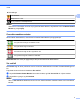Software User's Guide
Table Of Contents
- Programvarehåndbok
- Gjeldende modeller
- Definisjoner av merknader
- Utarbeidelse og offentliggjøring
- VIKTIG MERKNAD
- Innholdsfortegnelse
- Windows®
- 1 Utskrift
- Bruke Brother-skriverdriveren
- Funksjoner
- Velge riktig papirtype
- Samtidig utskrift, skanning og faksing
- Fjerne data fra minnet
- Status Monitor
- Innstillinger for skriverdriver
- Få tilgang til innstillingene for skriverdriveren
- Kategorien Grunnleggende
- Kategorien Avansert
- Kategorien Utskriftsprofiler
- Kategorien Vedlikehold
- Støtte
- Bruke FaceFilter Studio til fotoutskrift fra REALLUSION
- 2 Skanning
- Skanne et dokument ved hjelp av TWAIN-driveren
- Skanne et dokument ved hjelp av WIA-driveren
- Skanne dokumenter ved hjelp av WIA-driveren (brukere av Windows® fotogalleri og Windows® faksing og ...
- Bruke Nuance™ PaperPort™ 12SE
- Bruke BookScan Enhancer og Whiteboard Enhancer fra REALLUSION
- 3 ControlCenter4
- Oversikt
- Bruke ControlCenter4 i hjemmemodus
- Fotografi
- Kategorien Skann
- Kategorien PC‑FAKS (For MFC‑modeller)
- Kategorien Enhetsinnstillinger
- Kategorien Støtte
- Bruke ControlCenter4 i avansert modus
- Kategorien Skann
- Kategorien PC‑kopi
- Kategorien Fotografi
- Kategorien PC‑FAKS (For MFC‑modeller)
- Kategorien Enhetsinnstillinger
- Kategorien Støtte
- Kategorien Egendefinert
- 4 Fjernoppsett (For MFC‑modeller)
- 5 Brother PC‑FAKS-programvare (For MFC‑modeller)
- 6 PhotoCapture Center™
- 7 Brannmurinnstillinger (for nettverksbrukere)
- 1 Utskrift
- Apple Macintosh
- 8 Skrive ut og fakse
- 9 Skanning
- 10 ControlCenter2
- 11 Fjernoppsett og PhotoCapture Center™
- Bruke Skanne-knappen
- 12 Skanne via USB-kabel
- 13 Nettverksskanning
- Før bruk av nettverksskanning
- Bruke Skanne-knappen på nettverket
- Bruke Web Services for skanning på nettverket (Windows Vista® SP2 eller nyere, og Windows® 7)
- Stikkordliste
- brother NOR
Utskrift
11
1
Hefte
Bruk dette alternativet til å skrive ut et dokument i hefteformat ved hjelp av tosidig utskrift. Dette ordner
dokumentet etter riktig sidetall og lar deg brette langs midten av utskriftsmaterialet uten å måtte endre
rekkefølgen på sidetallene.
Hefte
Maskinen skriver automatisk ut på begge sider av papiret.
Når du velger Hefte, aktiveres knappen Tosidige innstillinger slik at du kan trykke den. Du kan
konfigurere følgende innstillinger i dialogboksen Tosidige innstillinger.
• Tosidigtype
Det finnes to typer tosidig innbindingsretning for hver papirretning.
• Utskriftsmetode for hefte
Når du velger Del opp i sett:
Dette alternativet gjør at du kan skrive ut hele heftet i mindre, individuelle heftesett. Du kan fremdeles
brette langs midten av de mindre, individuelle heftesettene uten å måtte endre rekkefølgen på
sidenumrene. Du kan angi antall ark i hvert mindre heftesett, fra 1 til 15. Dette alternativet kan være til
hjelp ved bretting av et trykt hefte som har et stort sideantall.
• Innbindingsforskyving
Når du merker av for Innbindingsforskyving, kan du også angi forskyvingen for innbinding i tommer
eller millimeter.
MERK
Funksjonen Uten kanter er ikke tilgjengelig for tosidig utskrift og hefteutskrift.
Papirkilde (For MFC-J4610DW/J4710DW)
Du kan velge Automatisk valg, Magasin 1 eller Magasin 2 som Papirkilde. Hvis du legger et papirark i den
manuelle materåpningen, velges automatisk papiret fra åpningen. Pass på at det ikke ligger papir i åpningen
når du skriver ut på papir fra Magasin 1 eller Magasin 2.
MERK
• Du kan bare skrive ut på papir i formatene A3, Legal og Ledger fra den manuelle materåpningen.
• Når du legger formatet A3, Legal eller Ledger i den manuelle materåpningen, vil maskinen holde fast
arkene etter utskrift slik at de ikke faller ned. Når utskriften er fullført, trekker du ut det utskrevne arket og
trykker OK.
• (For MFC-J4710DW)
Du kan også skrive ut på A3, Legal og Ledger fra Magasin 2.